
Windows10をアップデートしたらMicrosoft IMEのキー割り当てが飛んだ、右クリックしてもプロパティが表示されない… こんな時は旧バージョンに戻せばOK
最終更新 [2021年7月29日]
この記事内には広告リンクが含まれています。
\\どうかフォローをお願いします…//
< この記事をシェア >
Windows10のキーボードの日本語入力「Microsoft IME」を旧バージョンに戻す方法です。
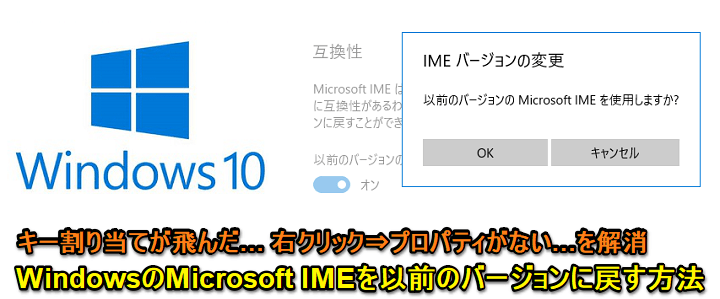
Windows10のアップデート後にMicrosoft IMEも大幅にアップデートされました。
これまでキーボードのキー割り当てをカスタムしていた人のキー設定が無効化されていたり、IMEを右クリックしてもプロパティが表示されない場合などは、アップデートされた新しいMicrosoft IMEになっていると思われます。
新しいMicrosoft IMEは互換性がないものも多々。プロパティも表示されない
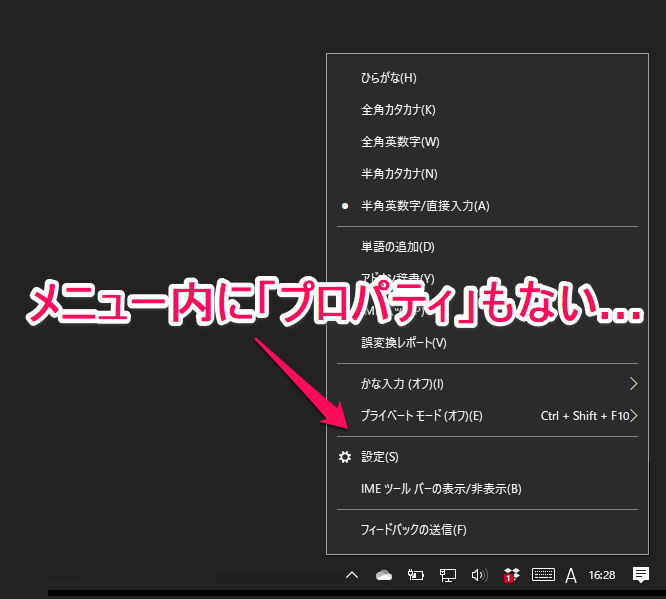
新しいMicrosoft IMEでは、最初から無変換/変換キーへの機能割り当てなどができるようになっていますが、これまでできていたことができなくなっていたりもします(すべての機能に互換性はないと明記されています)
何より個人的には、タスクバーのIMEを右クリックした時にプロパティが表示されないのが厳しい。。
この新しいMicrosoft IMEが苦手、使いづらいという場合は、旧バージョンのMicrosoft IMEに戻すことができます。
裏技的なやり方ではなく、ちゃんとWindowsの1つの機能として用意されているものです。
この記事では、Microsoft IMEをカスタマイズ性の高い旧バージョンに戻す方法を紹介します。
【Windows10】Microsoft IMEを旧バージョンに戻す方法
カスタマイズが無効化された人や右クリック⇒プロパティが欲しいという人は旧バージョンでの運用をどうぞ
以前のバージョンに戻す手順
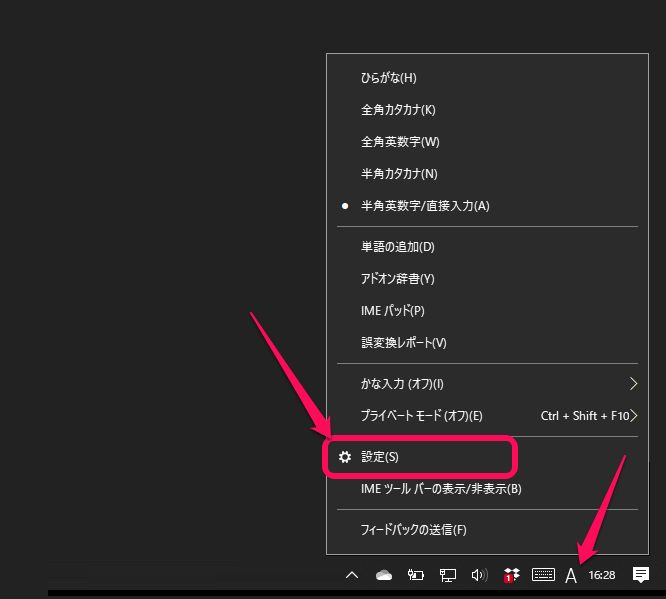
デスクトップ右下の文字アイコン(A、あ)を右クリックしてメニューを表示します。
「設定」をクリックします。
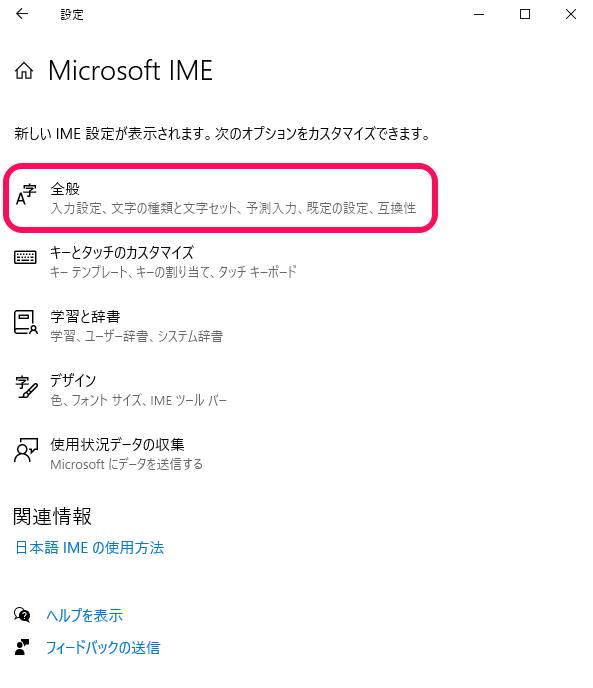
新しいMicrosoft IMEの設定が開きます。
「全般」をクリックします。
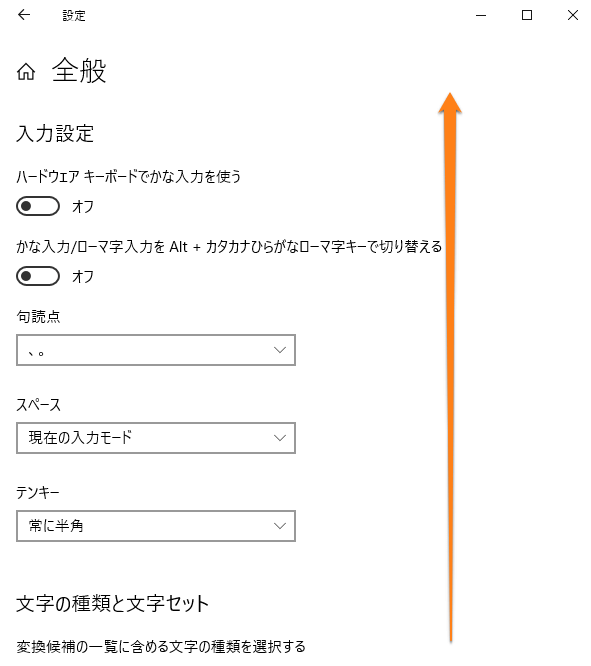
Microsoft IMEの全般設定が開きます。
画面を下にスクロールします。

互換性の項目にある「以前のバージョンのMicrosoft IMEを使う」の設定を確認します。
ここが「オフ」になっている場合は、新しいMicrosoft IMEを利用しているということになります。
以前のカスタマイズ性が高いバージョンのMicrosoft IMEを利用する場合は、この設定をオンにします。
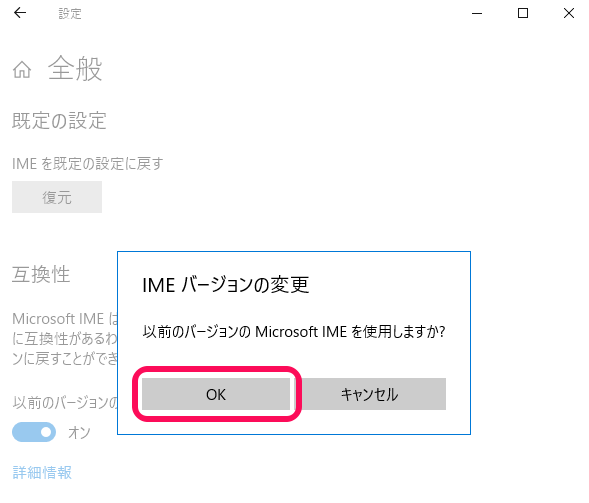
「以前のバージョンのMicrosoft IMEを使用しますか?」と表示されます。
バージョンを戻しても問題ない場合は「OK」をタップします。
PCの再起動など必要なく、即以前のMicrosoft IMEが旧バージョンに戻ります。
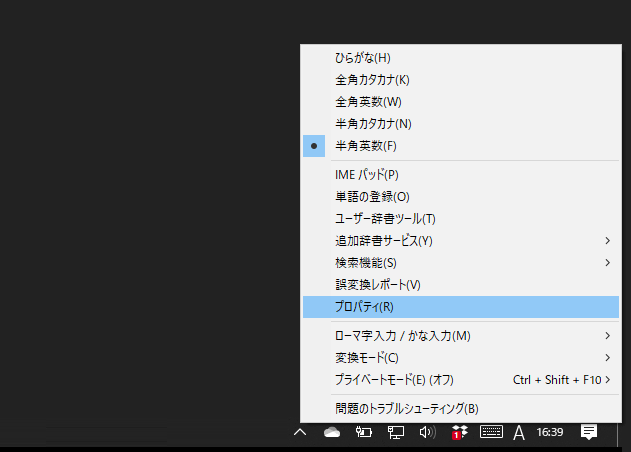
ステータスバーの文字アイコン(A、あ)を右クリックしてメニューを表示します。
↑のようにプロパティなどが表示されるメニューに戻っていればOKです。
Microsoft IMEのキー割り当てをカスタムしていた人などは旧バージョンの方が使いやすいかも
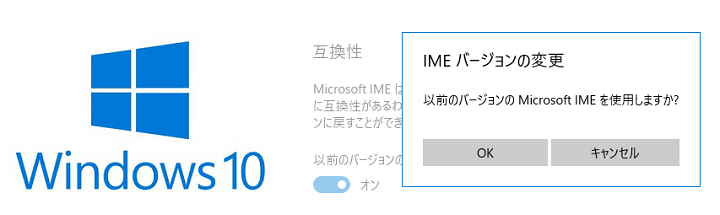
こんな感じでWindows10のアップデート後の新しいMicrosoft IMEを以前のバージョンに戻すことができます。
もちろん新しいIMEにはメリットも多いと思います。
が、個人的には新しいIMEはキー割り当てが使えなかったり、右クリック時にプロパティが触れないなどちょっとカスタマイズ性が低いなぁと感じる部分が多いです。
自分と同じように新しいMicrosoft IMEが苦手という人は↑の手順で旧バージョンの使用も検討してみてください。
< この記事をシェア >
\\どうかフォローをお願いします…//
この【Windows10】Microsoft IMEを旧バージョンに戻す方法 – プロパティが表示されない、キー設定割り当てが無効化された、カスタムできない場合などの対処方法の最終更新日は2021年7月29日です。
記事の内容に変化やご指摘がありましたら問い合わせフォームまたはusedoorのTwitterまたはusedoorのFacebookページよりご連絡ください。


























